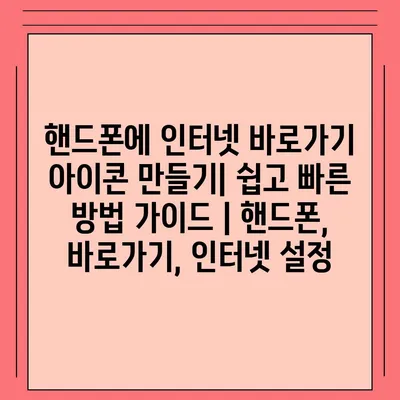핸드폰에 인터넷 바로가기 아이콘 만들기| 쉽고 빠른 방법 안내 | 핸드폰, 바로가기, 인터넷 설정
인터넷 사용을 더욱 편리하게 하기 위해 핸드폰에 바로가기 아이콘을 만드는 방법을 공개합니다.
이 방법은 누구나 쉽게 따라 할 수 있으며, 시간도 많이 걸리지 않습니다.
우선, 원하는 웹사이트를 열고, 주소창에 있는 메뉴 버튼을 클릭합니다.
여기서 홈 화면에 추가 또는 바로가기 추가 방법을 선택하면 됩니다.
이제 바로가기 아이콘의 이름을 입력하고 추가 버튼을 클릭하면, 아이콘이 홈 화면에 생성됩니다.
이렇게 만들어진 아이콘을 통해 손쉽게 원하는 웹사이트에 방문할 수 있어, 더 이상 검색 엔진에서 매번 찾을 필요가 없습니다.
간단하게 추가된 아이콘을 클릭하여, 원하는 정보와 콘텐츠를 빠르게 이용해보세요.
이 안내를 통해 여러분의 핸드폰 사용이 더욱 스마트해지기를 바랍니다.
✅ 자주 찾는 웹사이트를 손쉽게 바로가기 설정하는 방법을 알아보세요.
핸드폰에서 간편히 바로가기 아이콘 만들기
인터넷 사용이 일상화됨에 따라 자주 방문하는 웹사이트를 더욱 쉽게 접근하고 싶어하는 분들이 많습니다. 이럴 때 유용한 방법이 바로 핸드폰에 인터넷 바로가기 아이콘을 만드는 것입니다. 이 방법을 통해 언제든지 원하는 사이트를 빠르게 열 수 있습니다.
먼저, 자주 사용하는 웹사이트를 핸드폰의 홈 화면에 추가하는 방법을 알아보겠습니다. 각 핸드폰에서의 설정은 조금씩 다를 수 있으나, 기본적인 원리는 비슷합니다. 간단한 방법을 통해 쉽게 아이콘을 만들 수 있습니다.
아래는 핸드폰에서 인터넷 바로가기 아이콘을 만드는 기본 단계입니다.
- 웹 브라우저를 열고 원하는 사이트로 이동합니다.
- 사이트가 로드된 후, 브라우저의 메뉴 버튼을 클릭합니다.
- ‘홈 화면에 추가’ 또는 ‘바로가기 추가’를 선택합니다.
이 과정이 완료되면, 홈 화면에 해당 웹사이트의 아이콘이 생성됩니다. 이제 언제든지 클릭 한 번으로 바로 방문할 수 있어 시간을 절약할 수 있습니다. 특히 자주 사용하는 소셜 미디어나 뉴스 사이트를 설정해두면 더욱 편리합니다.
아이콘을 만들고 나면, 필요에 따라 위치를 조정하거나 삭제할 수 있습니다. 사용하지 않는 아이콘은 삭제하여 홈 화면을 깔끔하게 유지하는 것도 좋은 방법입니다. 이렇게 하면 핸드폰 사용이 더욱 효율적이게 됩니다.
핸드폰 외에도, 태블릿 등 다른 스마트 기기에서도 유사한 방식으로 바로가기 아이콘을 생성할 수 있습니다. 모든 기기에서 이 간편한 방법을 통해 유사한 경험을 누릴 수 있습니다.
마지막으로, 이 방법을 통해 여러 사이트의 바로가기 아이콘을 만들면 더욱 다양한 내용을 한 곳에서 손쉽게 접할 수 있게 됩니다. 스마트한 정보 활용을 위해 이 방법을 적극 활용해보세요.
✅ 한메일 바로가기를 쉽게 만드는 방법을 알아보세요.
인터넷 바로가기 아이콘 설정하는 방법
모바일 기기에서 자주 사용하는 웹사이트를 빠르게 접근하기 위해 인터넷 바로가기 아이콘을 설정하는 방법을 공개합니다. 이 간단한 안내를 따라 해 보세요. 이 방법은 안드로이드와 iOS 기기 모두에 적용됩니다.
| 단계 | 안드로이드 기기 | iOS 기기 |
|---|---|---|
| 1 | 웹 브라우저를 열고 원하는 웹사이트로 이동 | Safari를 열고 원하는 웹사이트로 이동 |
| 2 | 메뉴 버튼(주로 우측 상단)을 클릭 | 하단의 공유 아이콘 클릭 |
| 3 | ‘홈 화면에 추가’ 옵션 선택 | ‘홈 화면에 추가’ 선택 |
| 4 | 아이콘의 이름을 입력하고 ‘추가’ 클릭 | 아이콘의 이름을 입력 후 ‘추가’ 클릭 |
위 표는 인터넷 바로가기 아이콘을 설정하는 방법을 간단하게 정리한 것입니다. 안드로이드와 iOS 각각의 기기에서 어떻게 설정할 수 있는지를 비교할 수 있도록 구성되어 있습니다. 각 단계별로 따라하면 누구나 쉽게 바로가기 아이콘을 만들 수 있습니다.
이 방법을 사용하면 자주 방문하는 웹페이지에 대한 접근이 더욱 수월해지며, 시간을 절약할 수 있습니다. 기본적인 설정만으로 스마트폰 사용이 보다 편리해질 것입니다. 그러니 꼭 한번 시도해 보세요!
✅ 인터넷 바로가기 설정 방법을 자세히 알아보세요.
손쉬운 핸드폰 인터넷 접근법
핸드폰에서 자주 사용하는 웹사이트에 빠르게 접근할 수 있는 방법은 간단합니다.
1, 홈 화면에 바로가기 추가하기
홈 화면에 인터넷 바로가기 아이콘을 추가하면 언제든지 쉽게 접근할 수 있습니다.
대부분의 스마트폰에서는 웹 브라우저에서 원하는 사이트에 접속한 후, 옵션 메뉴에서 ‘홈 화면에 추가’ 기능을 이용할 수 있습니다. 이 기능을 사용하면 원하는 웹페이지를 핸드폰 홈 화면에 아이콘으로 추가하여 손쉽게 방문할 수 있습니다. 이 방식은 특히 자주 방문하는 사이트에 적용하기 좋습니다.
- 아이콘 추가
- 웹 브라우저 사용
- 접근 용이성
2, 즐겨찾기 기능 활용하기
즐겨찾기를 사용하면 자주 방문하는 웹사이트를 손쉽게 관리할 수 있습니다.
많은 웹 브라우저에서는 즐겨찾기 기능을 알려드려 사용자가 자주 가는 사이트를 저장할 수 있습니다. 이 기능을 이용하면 원하는 페이지를 한번의 클릭으로 불러올 수 있고, 나중에 쉽게 찾을 수 있습니다. 즐겨찾기는 여러 개의 웹페이지를 빠르게 전환할 수 있게 도와줍니다.
- 웹사이트 관리
- 빠른 접근
- 카테고리 분류
3, 인터넷 설정 쉽게 변경하기
기본적인 인터넷 설정을 변경하면 더욱 편리한 사용이 가능합니다.
핸드폰에서 인터넷 설정을 변경하는 것은 매우 간단합니다. Wi-Fi 설정, 데이터 사용량 제한, 프로окс 서버 설정 등 다양한 옵션이 있습니다. 이러한 설정을 통해 보다 효율적으로 인터넷을 사용할 수 있으며, 데이터 요금을 절약할 수 있는 방법도 마련할 수 있습니다.
- Wi-Fi 설정
- 데이터 절약
- 프록시 설정
4, 빠른 링크 관리하기
빠른 링크로 자주 사용하는 사이트를 한 눈에 볼 수 있습니다.
핸드폰의 홈 화면이나 앱 서랍에 빠른 링크를 설정해두면 효율적입니다. 이러한 링크들은 사용자가 필요한 내용을 빠르게 확인할 수 있도록 도와줍니다. 또한, 각 사이트의 즐겨찾기와 통합하면 관리가 더욱 용이해집니다.
- 링크 통합
- 직관적 접근
- 효율적 관리
5, 안정적인 브라우저 선택하기
안정적인 웹 브라우저는 빠르고 안전한 인터넷 사용에 필수적입니다.
다양한 인터넷 브라우저 중에서 안정성과 속도가 뛰어난 것을 선택하는 것이 중요합니다. 속도가 느리거나 불안정한 브라우저는 사용자의 경험을 떨어뜨릴 수 있습니다. 사용자가 어떤 내용을 가장 많이 필요로 하는지에 따라 적합한 브라우저를 선택하여 원활한 인터넷 환경을 조성하는 것이 좋습니다.
- 브라우저 속도
- 보안성
- 호환성
✅ 구글 바로가기를 쉽게 만드는 방법을 알아보세요.
웹사이트 바로가기 추가하는 과정
1, 바로가기 추가하기
- 먼저, 바로가기를 추가하고 싶은 웹사이트를 엽니다.
이때, 인기 있는 웹 브라우저인 Chrome이나 Safari를 사용할 수 있습니다. - 화면 하단이나 상단에 있는 메뉴 버튼을 찾아 클릭합니다.
이 버튼은 대부분 ‘공유’ 또는 ‘메뉴’ 아이콘으로 표시됩니다. - 메뉴에서 ‘홈 화면에 추가’ 또는 ‘바로가기 추가’ 방법을 선택합니다.
그러면 아이콘이 생성될 위치를 선택할 수 있습니다.
바로가기 아이콘의 장점
바로가기 아이콘을 추가하면 원하는 웹사이트에 빠르게 방문할 수 있습니다.
이 과정은 시간을 절약하며, 자주 사용하는 사이트를 쉽게 방문할 수 있게 도와줍니다.
바로가기 아이콘의 주의사항
바로가기 아이콘을 추가한 후, 인터넷 연결이 필요합니다.
인터넷이 없는 상태에서는 해당 웹사이트에 접근이 불가능하므로, 확인이 필요합니다.
2, 아이콘 커스터마이징
- 아이콘 추가 후, 이름을 변경하고 싶다면 해당 아이콘을 길게 눌러 설정합니다.
아이콘의 이름을 적절하게 수정할 수 있습니다. - 아이콘의 위치를 변경하려면 홈 화면에서 원하는 위치로 드래그하여 옮기면 됩니다.
즉각적으로 위치가 변동되며, 필요에 따라 재배치할 수 있습니다. - 사용자 맞춤형 아이콘으로 만들고 싶다면, 이를 지원하는 어플리케이션을 사용할 수 있습니다.
앱을 통해 다양한 스타일의 아이콘을 사용할 수 있습니다.
커스터마이징의 장점
아이콘을 개인화하면 더욱 자신만의 스타일을 표현할 수 있습니다.
이렇게 하면 홈 화면이 더 깔끔해지고, 원하는 이미지와 색상으로 꾸밀 수 있습니다.
커스터마이징 팁
커스터마이징을 할 때는 시각적으로 잘 어울리는 색상 조합을 고려하시길 권장합니다.
이로 인해 주의력을 분산시키지 않고, 유용하게 사용 가능할 것입니다.
3, 자주 묻는 질문
- Q: 아이콘이 보이지 않을 때는 어떻게 하나요?
A: 홈 화면을 상단으로 스와이프하면 숨겨진 아이콘을 찾을 수 있습니다.
- Q: 아이콘을 삭제하고 싶으면 어떻게 하나요?
A: 아이콘을 길게 눌러 나타나는 ‘삭제’ 방법을 선택하면 됩니다.
- Q: 여러 기기에서 동일한 아이콘을 사용할 수 있나요?
A: 계정 동기화를 하면 다른 기기에서도 동일한 바로가기를 사용할 수 있습니다.
추가 정보 제공
바로가기 아이콘은 일상적인 웹 서핑을 더 효율적으로 만들어 줍니다.
특히, 자주 방문하는 웹사이트를 더욱 근접하게 방문할 수 있어 편리합니다.
마무리
핸드폰에 인터넷 바로가기 아이콘을 만드는 것은 매우 간단한 작업입니다.
이 안내를 통해 다양한 바로가기를 추가하여 보다 유용한 인터넷 경험을 누리시길 바랍니다.
✅ 웹사이트 접근성을 높여보세요! 활용 팁이 가득합니다.
개인화된 인터넷 아이콘으로 편리하게 사용하기
핸드폰에서 간편히 바로가기 아이콘 만들기
핸드폰에서 간편히 바로가기 아이콘을 만드는 것은 매우 유용하고 손쉬운 방법입니다. 대다수의 사람들이 자주 사용하는 웹사이트에 대해 빠르게 방문할 수 있어 시간 절약이 할 수 있습니다. 직접 설정 방법을 통해 개인의 필요에 맞추어 쉽게 커스터마이즈 할 수 있습니다.
“핸드폰에서 간편히 바로가기 아이콘 만들기는 누구나 쉽게 따라 할 수 있는 가장 좋은 방법 중 하나입니다.”
인터넷 바로가기 아이콘 설정하는 방법
인터넷 바로가기 아이콘 설정 방법은 셀 수 없이 많은 웹사이트에 대해 부가적인 접근 경로를 알려알려드리겠습니다. 기본적으로 웹브라우저에서 URL을 복사하고 홈 화면에 추가하는 과정으로 설정할 수 있습니다. 이 과정은 짧은 시간 내에 완료할 수 있어 매우 효율적입니다.
“인터넷 바로가기 아이콘을 설정하는 방법은 간단하지만, 그로 인해 발생하는 편리함은 상상 이상입니다.”
손쉬운 핸드폰 인터넷 접근법
손쉬운 핸드폰 인터넷 접근법을 통해 자주 방문하는 웹사이트에 대한 즉시 접근이 가능해집니다. 이를 통해 복잡한 URL을 입력하는 대신, 즉시 이동할 수 있는 장점이 있습니다. 이러한 방법은 특히 바쁜 일상에서 유용하게 활용될 수 있습니다.
“손쉬운 핸드폰 인터넷 접근법은 현대인에게 필수적인 기능이라고 할 수 있습니다.”
웹사이트 바로가기 추가하는 과정
웹사이트 바로가기 추가하는 과정은 매우 직관적이며, 사용자 친화적입니다. 스마트폰의 웹브라우저에서 ‘아이콘 추가’ 방법을 선택함으로써 손쉽게 사용자 맞춤형 아이콘을 만들 수 있습니다. 간단한 몇 단계로 이루어져 빠르게 원하는 웹사이트를 모바일 홈 화면에 등록할 수 있습니다.
“웹사이트 바로가기를 추가하는 과정은 어느 누구에게나 쉽게 수행할 수 있는 새로운 디지털 경험을 알려알려드리겠습니다.”
개인화된 인터넷 아이콘으로 편리하게 사용하기
개인화된 인터넷 아이콘으로 편리하게 사용하기 위해서는 원하는 웹페이지를 선택하고, 홈 화면에 추가하여 개인의 취향에 맞게 배치하는 것이 중요합니다. 자신만의 아이콘을 제작함으로써 보다 효율적이고 즐거운 인터넷 사용 환경을 마련할 수 있습니다. 이렇게 하면 아이콘을 통해 최대한 빠르게 원하는 웹사이트에 방문할 수 있습니다.
“개인화된 인터넷 아이콘은 단순히 접근성을 높이는 것뿐만 아니라, 사용자 개개인의 즐거운 경험을 극대화해줍니다.”
✅ 구글 바로가기 설정 방법을 쉽게 배워보세요.
핸드폰에 인터넷 바로가기 아이콘 만들기| 쉽고 빠른 방법 안내 | 핸드폰, 바로가기, 인터넷 설정 에 대해 자주 묻는 질문 TOP 5
질문. 핸드폰에 인터넷 바로가기 아이콘을 어떻게 만들 수 있나요?
답변. 핸드폰의 웹 브라우저에서 원하는 웹페이지를 열고, 메뉴 버튼을 클릭한 후 ‘바로가기 추가’ 또는 ‘홈 화면에 추가’를 선택하면 간편하게 바로가기 아이콘을 생성할 수 있습니다.
이 방법을 통해 홈 화면에 원하는 사이트의 아이콘이 생기며, 클릭 시 직접 해당 페이지로 이동할 수 있습니다.
질문. 이 방법은 모든 핸드폰에서 동일하게 적용되나요?
답변. 대부분의 핸드폰에서 이 방법이 적용되지만, 사용하는 기기나 운영 체제에 따라 약간의 차이가 있을 수 있습니다.
일반적으로 Android와 iOS 장치 모두에서 유사한 방법으로 바로가기를 추가할 수 있습니다.
질문. 바로가기 아이콘을 삭제하고 싶으면 어떻게 하나요?
답변. 홈 화면에서 삭제하고 싶은 바로가기 아이콘을 길게 누르면 ‘삭제’ 또는 ‘제거’라는 옵션이 나타나게 됩니다.
이 방법을 선택하면 아이콘이 삭제되며, 원래의 웹 페이지는 영향을 받지 않습니다.
질문. 인터넷 바로가기 아이콘의 이름을 변경할 수 있나요?
답변. 바로가기 아이콘의 이름은 일반적으로 아이콘을 길게 누른 후 ‘이름 변경’ 방법을 통해 수정할 수 있습니다.
원하는 이름으로 변경하면, 메뉴에서 쉽게 확인할 수 있어 더 편리하게 사용할 수 있습니다.
질문. 여러 개의 바로가기 아이콘을 만들 수 있나요?
답변. 네, 원하는 만큼의 인터넷 바로가기 아이콘을 만들 수 있습니다.
각 아이콘은 별도의 웹 페이지로 연결되며, 홈 화면에 여러 개의 사이트를 쉽게 저장하고 방문할 수 있는 장점이 있습니다.